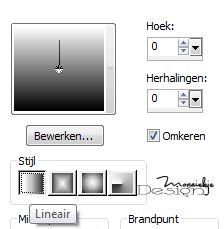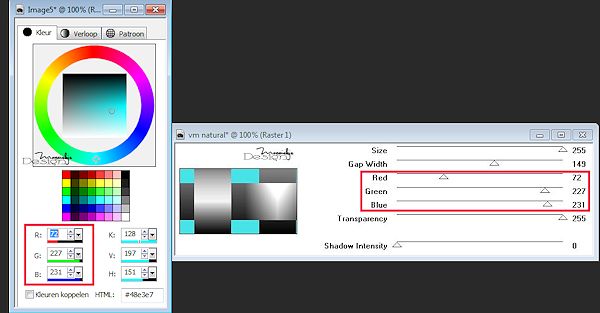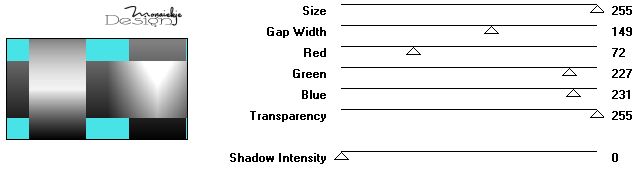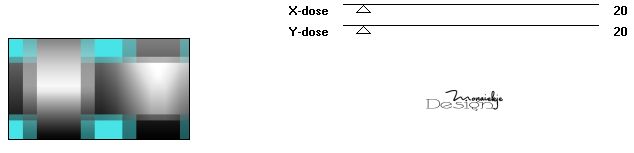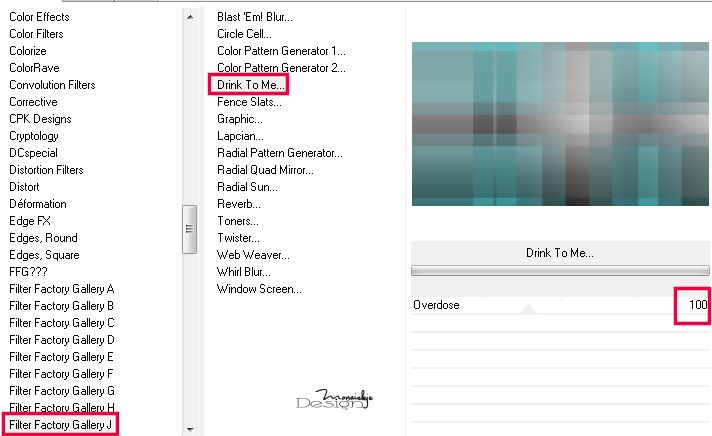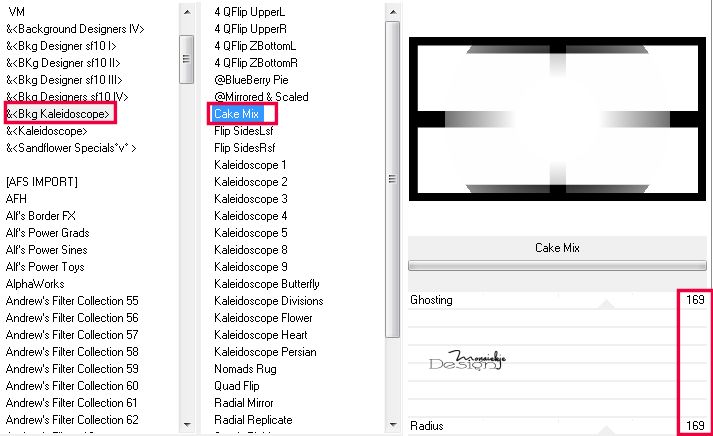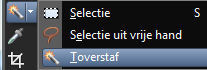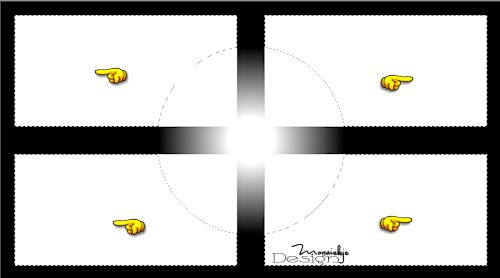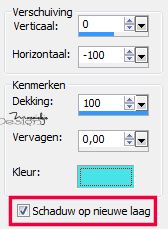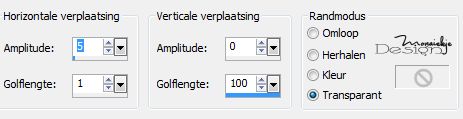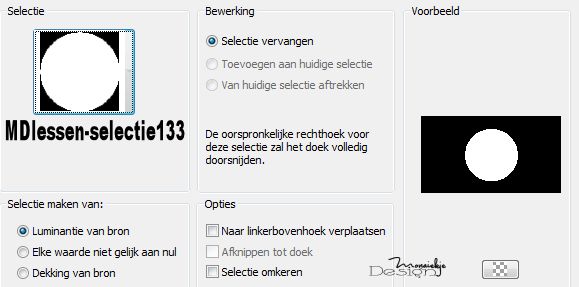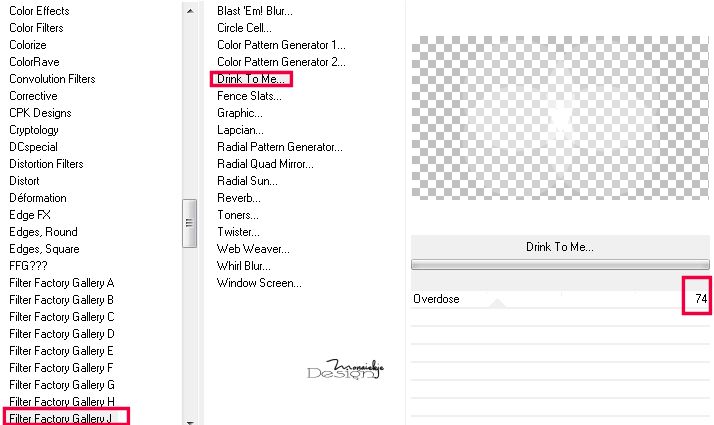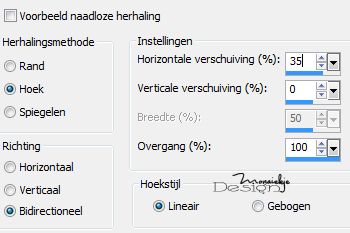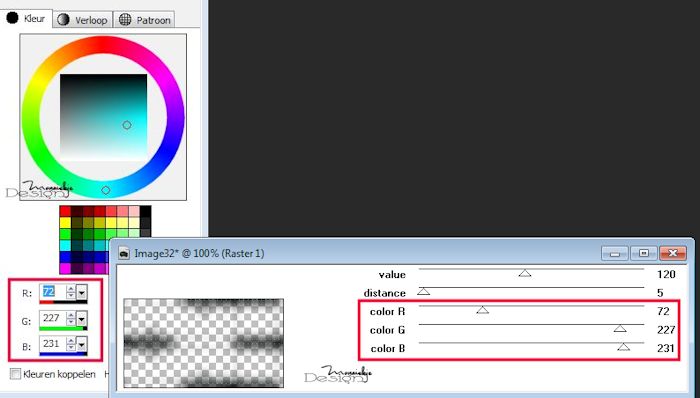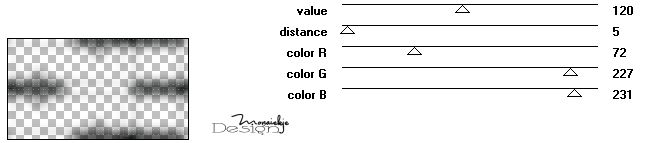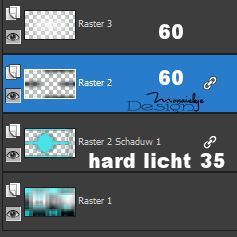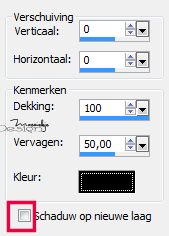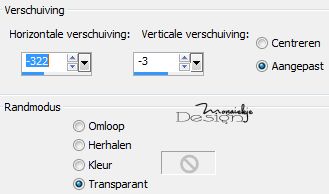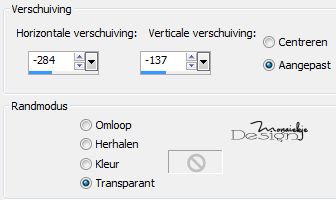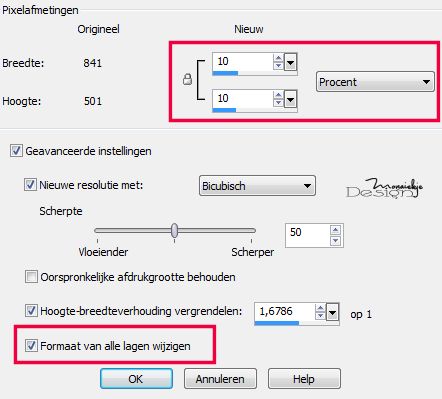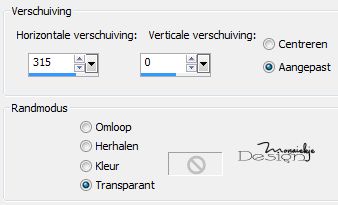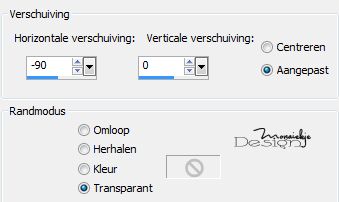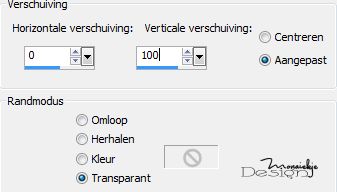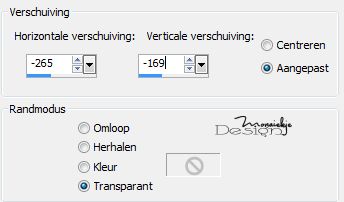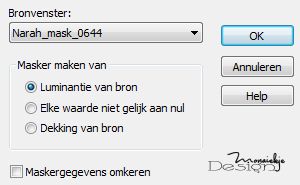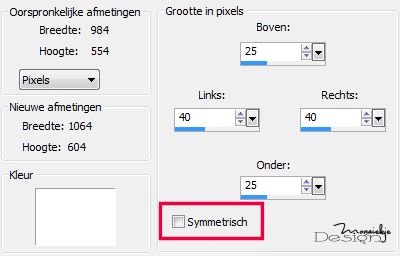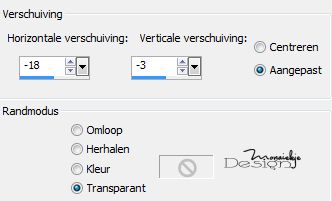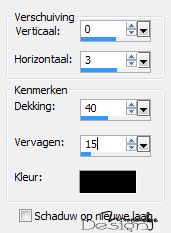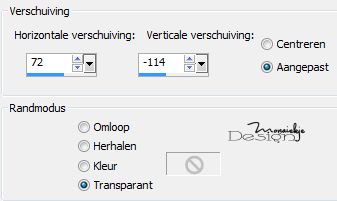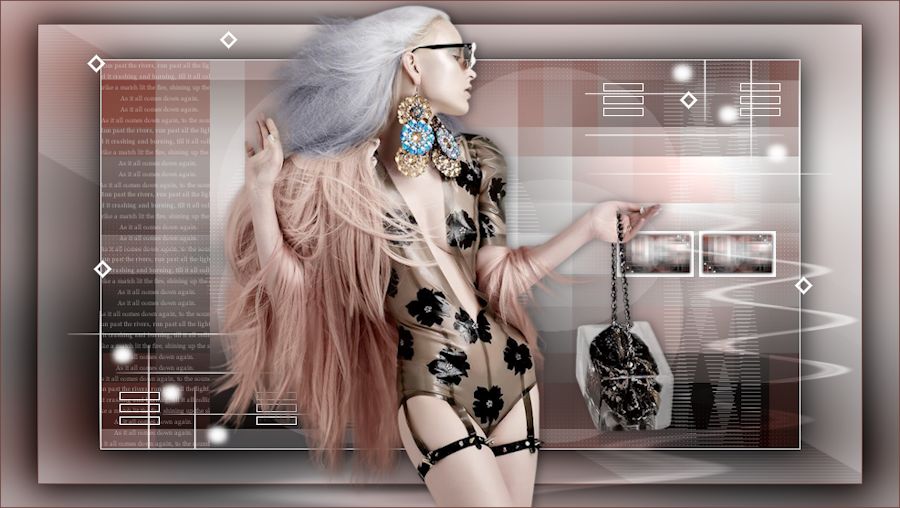|
Deze les is gemaakt in Psp X5 maar kan ook in andere versies gemaakt worden Het begrip "spiegelen" en "omdraaien" kent deze versie niet meer zoals we gewend zijn Klik HIER voor uitleg hoe je dit dmv "scripts" wel kan toepassen in PSP X5 en PSP X4
Deze les is in het Deze les is in het
Deze les is in het
Deze les is in het
Deze les is in het
De tube is van Annelies De maskers zijn van Narah Materiaal
Filters: Ik respecteer een ieders werk, vandaar dat er geen filters meer meegeleverd worden &<Bkg Kaleidoscope> *Filter Factory Gallery J Penta.com Toadies Unlimited 2.0 Visman ( VM Natural) *dit filter heb ik geοmporteerd in Unlimited 2.0
Plaats de MDlessen-selectie in de map Selecties Open de tubes en maskers in psp
Gebruik je ander materiaal/kleuren.......mengmodus/dekking aanpassen naar eigen inzicht
Zet de voorgrond kleur op #ffffff Zet de achtergrond kleur op #000000
1 Open een nieuwe afbeelding 900 x 500 pixels, transparant
2 Zet de voorgrond kleur op verloop
Vul de afbeelding met het verloop
3 Let op! Wil je de les maken in een andere kleur Kies dan nu eerst je eigen voorgrondkleur, klik met je muis in het materialenpalet en neem de RGB waardes over Vul in het filter VM Naturel deze eigen waardes in bij Red Green en Blue
*Maak je de les in mijn kleuren dan kan je onderstaande print verder volgen Effecten insteekfilters VM Natural weave distortion
4 Effecten insteekfilters Toadies what are you?
5 Lagen dupliceren
6 Effecten insteekfilters Unlimited 2.0 Filter Factory Gallery J drink to me
7 Lagenpalet - Dubbele klik op deze laag Mengmodus: Hard licht
8 Lagen samenvoegen omlaag samenvoegen
9 Lagen nieuwe rasterlaag
10 Vul de afbeelding met de achtergrond kleur
11 Selecties alles selecteren Selecties wijzigen inkrimpen 50 pixels
12 Bewerken wissen (delete)
13 Selecties niets selecteren
14 Effecten insteekfilters - Unlimited &<Bkg Kaleidoscope> - cake mix
15 Activeer gereedschap toverstaf
Klik nu met de toverstaf in de 4 witte vlakken
16 Bewerken wissen (delete)
17 Selecties niets selecteren
18 Zet het verloop terug op kleur en verander deze in kleur #48e3e7 Of in je eigen voorgrondkleur die je bepaald hebt in stap 3
19 Effecten 3D effecten slagschaduw Kleur is de voorgrondkleur Let op: het vinkje AAN !
20 Effecten vervormingseffecten golf
21 Lagenpalet - Dubbele klik op deze laag Mengmodus: Hard licht Dekking: 35
22 Aanpassen scherpte verscherpen
We hebben nu dit
23 Activeer in het lagenpalet raster 2 Dit is de bovenste laag
24 Selecties selectie laden/opslaan selectie laden vanaf schijf klik op laden
25 Bewerken wissen (delete) Laat de selectie lopen
26 Lagen nieuwe rasterlaag
27 Zet de voorgrondkleur op kleur wit - #ffffff Vul de selectie met deze kleur
28 Selecties niets selecteren
29 Effecten insteekfilters Unlimited 2.0 Filter Factory Gallery J drink to me
30 Lagenpalet - Dubbele klik op deze laag Dekking: 60
31 Activeer in het lagenpalet raster 2 Dit is de laag eronder
32 Aanpassen vervagen gaussiaanse vervaging Bereik: 30
33 Effecten afbeeldingseffecten naadloze herhaling
34 Let op! Vul bij color R color G en color B weer je eigen waardes in, als je met een andere kleur werkt Zie ook stap 3
*Maak je de les in mijn kleuren dan kan je onderstaande print verder volgen Effecten insteekfilters Penta.com color dot
35 Aanpassen scherpte verscherpen Aanpassen scherpte nog scherper
36 Lagenpalet - Dubbele klik op deze laag Dekking: 60
We hebben nu dit
37 Afbeelding randen toevoegen symmetrisch - voorgrond kleur 1 pixel
38 Lagen dupliceren
39 Afbeelding formaat wijzigen 85% Geen vinkje bij: formaat van alle lagen wijzigen
40 Activeer in het lagenpalet achtergrond Dit is de onderste laag
41 Aanpassen vervagen gaussiaanse vervaging Instellingen staan nog goed
42 Activeer in het lagenpalet kopie van achtergrond Dit is de bovenste laag
43 Effecten 3D effecten slagschaduw Kleur is zwart Let op: het vinkje UIT !
44 Activeer tekst monaiekje zamirah Bewerken kopiλren Bewerken plakken als nieuwe laag
45 Effecten afbeeldingseffecten verschuiving
46 Lagenpalet - Dubbele klik op deze laag Dekking: 45
47 Lagen nieuwe rasterlaag Vul de afbeelding met de voorgrondkleur
48 Lagen nieuwe maskerlaag uit afbeelding
Lagen samenvoegen groep samenvoegen
49 Afbeelding formaat wijzigen 30% Geen vinkje bij: formaat van alle lagen wijzigen
50 Effecten afbeeldingseffecten verschuiving
51 Lagen dupliceren
52 Lagen samenvoegen omlaag samenvoegen
53 Lagen dupliceren Afbeelding spiegelen Afbeelding - omdraaien (gebruikers X4 en X5 gebruiken script)
54 Zet in het lagenpalet de laag achtergrond (de onderste laag) op slot door op het oogje te klikken De bovenste laag groep raster 2 is nog steeds geactiveerd Lagen samenvoegen zichtbare lagen samenvoegen
55 Bewerken kopiλren Bewerken plakken als nieuwe afbeelding Lagen samenvoegen alle lagen samenvoegen
Je hebt nu dit
56 Afbeelding formaat wijzigen 10% vinkje aan bij: formaat van alle lagen wijzigen
57 Bewerken kopiλren
58 Ga terug naar de grote afbeelding waar we mee bezig waren Open de onderste laag weer, bovenste laag is nog steeds actief Bewerken plakken als nieuwe laag
Je hebt nu dit
59 Effecten afbeeldingseffecten verschuiving
60 Lagen dupliceren
61 Effecten afbeeldingseffecten verschuiving
62 Activeer blokjes monaiekje zamirah Bewerken kopiλren Bewerken plakken als nieuwe laag
63 Effecten afbeeldingseffecten verschuiving
64 Activeer deco monaiekje zamirah Bewerken kopiλren Bewerken plakken als nieuwe laag
65 Effecten afbeeldingseffecten verschuiving
66 Lagen dupliceren Afbeelding spiegelen Afbeelding - omdraaien (gebruikers X4 en X5 gebruiken script)
67 Lagen nieuwe rasterlaag
68 Vul de afbeelding met de achtergrond kleur
69 Lagen nieuwe maskerlaag uit afbeelding
Lagen samenvoegen groep samenvoegen
70 Lagen schikken achteraan
71 Lagenpalet - Dubbele klik op deze laag Dekking: 40
72 Activeer in het lagenpalet achtergrond Dit is de onderste laag Bewerken kopiλren
73 Afbeelding randen toevoegen symmetrisch - achtergrond kleur 1 pixel
74 Afbeelding randen toevoegen voorgrond kleur Let op: SYMMETRISCH NIET aangevinkt
75 Activeer gereedschap toverstaf Instellingen staan nog goed Klik in de witte rand
76 Bewerken plakken in selectie we hebben de laag 'achtergrond' gekopieerd en zit nog in geheugen Selecties omkeren
77 Effecten 3D effecten slagschaduw instellingen staan nog goed
78 Selecties niets selecteren
79 Activeer Alies 1-2VR027-woman-14062014 Bewerken kopiλren Bewerken plakken als nieuwe laag
80 Afbeelding formaat wijzigen 85% Geen vinkje bij: formaat van alle lagen wijzigen
81 Effecten afbeeldingseffecten verschuiving
82 Effecten 3D effecten slagschaduw Kleur is zwart
83 Activeer deco 2 monaiekje zamirah Bewerken kopiλren Bewerken plakken als nieuwe laag
84 Effecten afbeeldingseffecten verschuiving
85 Lagen schikken omlaag
86 Lagenpalet - Dubbele klik op deze laag Mengmodus: Overlay Dekking: 75
87 Lagen nieuwe rasterlaag Zet hier je naam of watermerk
88 Afbeelding randen toevoegen symmetrisch - achtergrondkleur 1 pixel
89 Afbeelding formaat wijzigen 900 pixels - breed Vinkje bij: formaat van alle lagen wijzigen Let op: Wanneer je de crea opstuurt naar mijn email, voor bij de uitwerkingen, dan graag deze stap toepassen.
90 Bestand exporteren jpeg-optimalisatie oke
Extra voorbeeld - tube is van Annelies
De © van deze les is van mijzelf.. heb deze zelf bedacht en geschreven Mijn lessen mogen NIET gelinkt of gekopieerd worden op andere websites/forums zonder mijn toestemming Enige gelijkenis met andere lessen op internet berust op louter toeval Laat de namen en watermerken van de tubes intact Respecteer andermans werk ©Monaiekje Design augustus 2014
|